ДР АУ каз. Дипломную работу Разработка автоматизированной системы Профсоюз
 Скачать 181.22 Kb. Скачать 181.22 Kb.
|
2.6 MS Access обьектiлерiMicrosoft Access 2000 мәлiметтер базасын басқару жүйесi жетi түрлi объектiлердi құруға және қолдануға мүмкiндiк бередi. Кестелер. Бұл кез-келген мәлiметтер базасынын негiзгi объектiсi болып табылады. Бiрiншiден, кестелерде мәлiметтер базасындағы барлық ақпарат сақталады, екiншiден кестелер мәлiметтер базасынын құрылымын анықтайды. Сұраныс. Бұл объекттi кестедегi мәлiметтердi қолданушыға ынғайлы түрде шығарып бередi. Сұраныстын көмегiмен мәлiметтердi сұрыптау, сүзгiлеу амалдары орындалады. Сұраныстын көмегiмен бұрыннан бар кестенiн негiзiнде жана кесте құрылады, басқа мәлiметтер көзiнен импортталады, кестелерде қарапайым есептеулер жүргiзiледi. Жаңадан қолданушылар сұраныстын рөлiн аса терең түсiнбейдi, өйткенi сол операцияларды кестемен де жүргiзуге болады деп ойлайды. Бiрақ жәй кестелермен жұмыс iстегенде кез-келген уақытта ондағы мәлiметтердi байқаусызда жоғалтып алуымыз мүмкiн. Ал сұраныстын көмегiмен ол кестелерге қатынау шектелiнедi. Сұраныстын ерекшелiгi – олар негiзгi кестелердегi мәлiметтердiн негiзiнде уақытша қорытынды кесте құрады. Негiзгi кестемен жұмыс iстегенде бiз қатқыл дискiмен жұмыс iстеймiз, ал оған кез-келген кезде қатынау көп уақытты алады. Ал сұраныстын көмегiмен алынған уақытша кестеде бiз тек экрандағы бейнемен жұмыс iстеймiз, ал оған қатынау тез уақытта жүзеге асырылады. Реттелген кестелiк құрылымдардын ен басты кемшiлiктерi - оны жанарту, яғни оған қосымша жаңа жазбалар енгiзу болып табылады. Себебi ол кезде бүкiл кестенiн ретi бұзылады, оны қайта құру қажет болады. Бұл мәселе Мәлiметтер базасын басқару жүйесiнде өз шешiмiн тапқан. Қалыптар. Егер сұраныстын мәлiметтердi сұрыптау мен анализдеудiң арнаулы құралдары болса, ал қалыптар мәлiметтердi енгiзу құралы болып табылады. Онын мәнi мынада - ол қолданушыға тек толтыруға рұқсат етiлген өрiстердi толтыру құралдарын ұсынады. Қалыптардын көмегiмен мәлiметтердi экранға бейнелеп беруге болады. Сұраныстын көмегiмен де мәлiметтердi бейнелеуге болады, бiрақ қалыптын көмегiмен экранға шығарылған мәлiметтердi безендiруге болады. Ол үшін мәлiметтердi енгiзу кезiнде арнаулы безендiру құралдарын қолдану қажет. Есептер. Өзiнiң қасиеттерi мен құрылымы жағынан есептер қалыпқа өте ұқсас келедi, бiрақ ол мәлiметтердi тек баспаға шығаруға арналған. Сондықтан есептерде баспа құжаттарына арналған арнаулы безендiру элементтерi бар (жоғарғы және төменгi колонтитулдар, беттердiн көшiрмелерi, есептiн құрылуы жайындағы мәлiметтер). Макростар мен модульдер. Бұл категориядағы объектiлер осы МББЖ-мен жұмыс iстеу кезiнде қайталанатын операцияларды автоматтандынуға және программалау арқылы жана функцияларды құруға арналған. Microsoft Access мәлiметтер базасын басқару жүйесiндегi макростар МББЖ-нiң iшкi командалар тiзбегiнен тұрады және мәлiметер базасымен жұмыс iстеудi автоматтандыру құралы болып табылады. Модульдер сыртқы программалау құралдарынын көмегiмен қҰрылады. Мәлiметтер базасының құрылымы. Базаға ешқандай мәлiметтер енгiзiлмеген жағдайда да ол мәлiметтер базасы болып қала бередi. өйткенi онда мәлiметтер болмаған кұннiн әзiнде де, қандай да бiр ақпарат бар - бұл мәлiметтер базасынын құрылымы. Ол мәлiметтердi енгiзудiн және сақтаудын әдiстерiн анықтап бередi. Мәлiметтер базасы көптеген объектiлерден тұрады, бiрақ солардын ең негiзгiсi кесте болып табылады. Ең қарапайым мәлiметтер базасы бiр ғана кестеден тұрады. Сәйкесiнше, ең қарапайым мәліметтер базасының құрылымы сол кестенiн құрылымымен анықталады. Мәлiметтер базасы өрiстерiнiң қасиеттерi. Өрiстер мәлiметтер базасынын құрылымын ғана емес, сонымен қатар мәлiметтердiн топтық қасиеттерiнде анықтайды. Төменде Microsoft Access 2000 мәлiметтер базасын басқару жүйесiндегi кесте өрiсiнiн негiзгi қасиеттерi келтiрiлген: өрiс атауы (Наименование поля) - мәлiметтер базасына автоматтандыру операцияларын қолданғанда осы өрiстiн элеметтерiне қандай қатынаста болу керектiгiн анықтайды(жалпы жағдайда өрiс атауы кесте бағандарынын тақырыптары ретiнде қолданылады); өрiс типi (тип поля) - берiлген өрiстегi мәлiметтер типiн анықтайды; өрiс әлшемi (размер поля) - берiлген өрiске енгiзiетiн символдардын ақырғы ұзыдығын анықтайды; енгiзу қалқасы (маска ввода) - енгiзудiн түрiн анықтайды(енгiзудi автоматтандыру қҰралы ); қолтанба (подпись) - берiлген өрiс үшін кесте бағанынын тақырыбын анықтайды (егер қолтанба кәрсетiлмесе, онда баған тақырыбына өрiс атауы қасиетi пайдаланылады); үнсiз келiсiм бойынша қабылданатын мән (Значение по умелчанию) ұяшыққа автоматты түрде енгiзiлетiн мән (енгiзудi автоматтандыру құралы); мәнге қойылатын шарт(условие на значение) - мәлiметтердi енгiзудiн дұрыстығын тексеру үшін қолданылатын шектеу; қате туралы хабар (Сообщение об ошибке) - қате мәтiметтердi енгiзу кезiнде пайда болатын ескерту (мәнге қойылатын шарт қасиетi берiлген кезде тексеру автоматты тұрде жұзеге асырылады); мiндеттi өрiс (Обязательное поле) - мәлiметтер базасын толтырғанда берiлген өрiстi мiндеттi тұрде толтыру қажеттiгiн анықтайтын қасиет; бос жолдар (Пустые строки) - бос жолдан тұратын мәлiметтердi енгiзуге рұқсат беретiн қасиет; индекстелген өрiс (индексированное поле) - егер өрiске осы қасиет берiлсе, онда осы өрiсте сақталынған жазбаларды сұрыптаумен, iздестiрумен байланысты амалдар жылдамдатылады; индекстелген өрiстер үшін жазбалардағы мәндердiн қайталануын тексерудi ұйымдастыруға болады. Жоғарыда айтылған өрiстер қасиетi негiзiнен мәтiндiк типтi өрiске қатысты. Бұдан басқа типтi өрiстер осы қасиеттерге ие болуы және болмауы да мүмкiн. Өрiстердiң кейбiр типтерi тек өздерiне ғана тән қасиеттерге ие бола алады. Мәлiметтер типi. Мәлiметтер базасының кестесi көптеген мәлiметтер типiмен жҰмыс iстеуге мүмкiндiк бередi. Олар: мәтiндiк (Текстовый)- өлшемi ақырлы кәдiмгi мәтiндiк ақпаратты сақтауға арналған мәлiметтер типi (255 символға дейiн); МЕМО өрiсi (Поле МЕМО)- (65535 символға дейiнгi) үлкен көлемдi мәтiндi сақтауға арналған мәлiметтер типi. Шын мәнiнде мәтiн өрiсте көрсетiлмейдi, ол мәлiметтер базасының басқа жерiнде сақталады да, өрiсте оның тұрған жерi көрсетiледi, бiрақ қолданушыға мұндай айырмашылық бiлiнбейдi; сандық (числовой) - нақты сандарды сақтауға арналған мәлiметтер типi; мерзiмi/уақыты (Дата/время) - күнтiзбе бойынша күнiн, айын және уақытты сақтауға арналған мәлiметтер типi; қаржылық (денежный) - қаржылық шаманы сақтауға арналған мәлiметтер типi; санауыш (Счетчик) - жазбаларды автоматты түрде нөмiрлеуге арналған мәлiметтер типi; логикалық - логикалық мәлiметтердi сақтауға арналған тип (Иә немесе Жоқ деген мәндердi қабылдайды); OLE объектiлер өрiсi (Поле объектовOLE)- әр түрлi объектiлердi (мультимедиялық, графикалық, символдық) сақтауға арналған мәлiметтер типi. Бұл да МЕМО өрiсi сияқты басқа жерде сақталады, OLE объектiлерi өрiсiнде онын тұрған жерi көрсетiледi; гиперсiлтеме (Гиперссылка) - Интернеттiн Web-объектiлерiнiн URL-адрестерiн сақтауға арналған өрiс. Сiлтеменi тышқаннын батырмасымен шерткенде автоматты түрде броузер жүктелiнiп, терезеге Web-объектi шығады; 2.7 Бағдарламаға мәліметтер қорын құрастыру Ең алдымен Delphi – бағдарламалық ортамен жұмыс бастаудың алдында, MS Access мәліметтер базалар редакторында, деректер қоры құрылу қажет. Базаны құрғаннан кейін, ол Delphi – де жасаған бағдарламамен біріктіріледі. Біріктіруден кейін сол базаға Delphi бағдарламалық орта арқылы құрған бағдарлама мәліметтерді еңгізуге, өшіруге, өзгертуге және сақтауға мүмкіндіктерін беретін функциялармен қамтамасыздандырылады. Қолданушыға бағдарламамен жұмыс істеуге арналған керекті батырмалары, еңгізу жолдары мен меню қатарын басты формаға еңгізіледі. Мен жасаған бағдарламам мәліметтер базамен тығыз байланысқан. Сондықтан мәліметтер базаның, мәліметтер сақталатын барлық кестелер MSAccess бағдарламада құрылып жасалады. Жасаған кестелер және олардын құрылымы мен типтері астында көрсетілген. 2.1-кесте Қызметкерлер туралы мәлімет сақтайтын «sotrudnuk» кестесі
2.2-кесте Мекеме жарнамалайтын жиһаздарды сақтайтын «TFurniture» кестесі
2.3-кесте Жиһаздардың қай жақтан келгенін анықтайтын «TCounty» кестесі
2.4-кесте Келген жиһаздарды топтарға бөлетін «TMain» кестесі
2.5-кесте Қызметкерлер бөлімін сипаттайтын «TUser» кестесі
Жасаған кестелерді мен әр кестенің басты кілттері арқылы бір – бірімен байланыстырдым. Кестелердің байланысын мен Сервис/Схема данных команда арқылы жасадым. Әр кестені астында көрсетілгендей етіп байланыстырдым: Кестелердін байланысын жақсы көрү үшін, Сервис/Схема команданы орындап келесі схеманы көреміз. 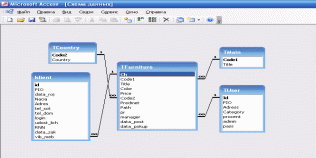 2.4-сурет. MSAccess- та жасаған кестелердін байланысы 2.8 Жүйенің құрылымдық сұлбасы Құрылып отырған ақпараттық жүйе негізгі үш бөлімнен құралады: 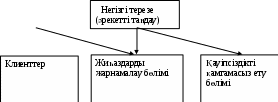 2.5-cурет. Негізгі терезеде жүзеге асырылатын әрекеттер сұлбасы Жүйенің жұмыс жасау сұлбасын негізгі үш бөлімге бөліп қарастырамыз, яғни олар: «Қызметкертер» бөлімі, «Жиһаздарды жарнамалау» бөлімі, «Қауіпсіздікті қамтамасыз ету» бөлімі. әр бөлімнің жұмыс істеуінде өзіндік ерекшелік бар. Төменде «Қызметкертер» бөлімінің құрылымдық сұлбасы келтірілген. 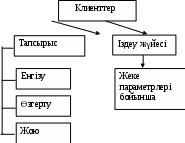 2.6-сурет. Клиенттер бөлімінің құрылымдық сұлбасы Бұл бөлімде клиенттердің тапсырыстары және ондағы клиенттер туралы мәліметтерге өзгерту, енгізу, жою әрекеттері жүзеге асырылады. Іздеу жүйесінде клиенттің жеке бекітілген мәліметтері бойынша толық әрі қанағаттанарлық мағлұмат ала аламыз. 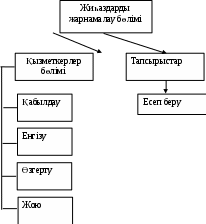 2.7-cурет. Жиһаздарды жарнамалау бөлімінің сұлбасы 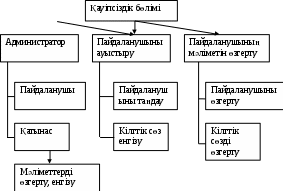 2.8-сурет. Ақпараттық жүйенін қауіпсіздік бөлімінің сұлбасы Әрбір жүйеде қарастырылатын маңызды мәселе- жүйенің қауіпсіздігі. Кілттік сөз сәтті енгізгеннен кейін негізгі терезе ашылады. 2.9 Есептін формализациялауы Мәліметтерді сақтайтын кестелер MSAccess - та құрылып, байланыстырғаннан кейін мен бұл кестелерді Delphi визуалды бағдарламалау ортасымен байланыстырдым. Delphi визуалды бағдарламалау ортамен жасаған кестелерді байланыстыру үшін келесі қадамдарды орындадым: Ең алдымен мен File→New→Application команда арқылы жаңа форма құрдым. Енді маған деректер базамен жұмыс істеуге керекті компоненттерді сол ашылған формаға лақтыруға болады. Оған мен ADO компоненттер палитрасынан ADO Connection компонентті қойдым  . Ол компонент мен MS Access – тегі құрған базаны Delphi – мен байланыстырушы болып саналады. Құрған базаны Delphi – мен байланыстыру үшін біз қойған ADO Connection компоненттін немесе оның Обьекілі инспектор модулінде ConectionString жолына екі рет шерту керек. Екі рет шерткеннен кейін алдымызға осындай форма шығу керек. . Ол компонент мен MS Access – тегі құрған базаны Delphi – мен байланыстырушы болып саналады. Құрған базаны Delphi – мен байланыстыру үшін біз қойған ADO Connection компоненттін немесе оның Обьекілі инспектор модулінде ConectionString жолына екі рет шерту керек. Екі рет шерткеннен кейін алдымызға осындай форма шығу керек.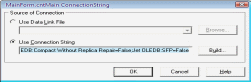 2.4-сурет. ADO Connection компоненттін ConectionString терезесі Ашылған терезенің ішінен мен Use Connection String жолын белгілеп Build батырмасын шерту керек. Сонда алдымызға осындай терезе ашылады.  2.5-cурет. Мәліметтермен байланыс түрін таңдау терезесі Оның ішінен мен Microsoft Jet 4.0 OLE DB Provider – таңдап шықтым. Өйткені MS Access программасы осы драйвермен жұмыс істей алады. «Далее» батырмасын басқаннан кейін алдымызға келесі терезе ашылады. 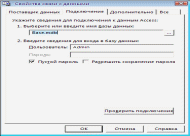 2.6-cурет. Мәліметтер базасын таңдау терезесі Бұл терезеде көпнүктені (...) шерту керек. Содан кейін жасаған базаны қай жерде тұрған жолын көрсету керек. «Пустой пароль» деп жазылып тұрған белгісін алып тастау керек, енді «Проверить подключение батырмасын» бастым. Егер қате шықса бізге компьютерхабарлама шағару керек. Ал қате жоқ болса, онда осындай терезе шығады. 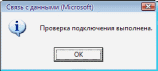 2.7-cурет. Мәліметтер базасымен байланыс тексеретін терезе Осымен базаны байланыстыру аяқтылады. ОК батырмасын басу керек. Мен жасаған бағдарламам қайта - қайта пароль сұрамау үшін Обьектілі Инспектордін ішінен «Login Prompt» жолын тауым «False» көрсеткішін қойдым. Енді маған MSAccess – те жасалған және Delphi – мен байланыстырылған кестелерді жасаған программада көріп олармен жұмыс жасау үшін келесі қадамдарды орындадым. «ADO» компоненттер палитрасынан «ADOTable»  компонентін формаға қойдым. Қойған ADOTable-ді «tbClients» деп атын өзгерттім. Одан кейін «tbClients» - ді таңдап, обьектілі инспектордың Properties астарлы беттін Connection жолына «ADO» «Connection1»-ді таңдап қойдым. Содан «Table Name» көрсеткішке «tbClients» құрған кестенің атын таңдап қойдым. Ең соңында компоненттін «Active» финкйиясына True деп қойдым. компонентін формаға қойдым. Қойған ADOTable-ді «tbClients» деп атын өзгерттім. Одан кейін «tbClients» - ді таңдап, обьектілі инспектордың Properties астарлы беттін Connection жолына «ADO» «Connection1»-ді таңдап қойдым. Содан «Table Name» көрсеткішке «tbClients» құрған кестенің атын таңдап қойдым. Ең соңында компоненттін «Active» финкйиясына True деп қойдым.Тандаған кестенің мәліметтерін экранға шығару үшін формаға «DataAccess» компоненттер палитрасынан «DataSource»  компонентін қойдым. «Data Source1» - ді таңдап алып обьектілі инспектордың Properties-тегі «Data Set»-қа менің «tbClients» кестемен байланысқан «TADOTable» компонентін белгілеп алдым. компонентін қойдым. «Data Source1» - ді таңдап алып обьектілі инспектордың Properties-тегі «Data Set»-қа менің «tbClients» кестемен байланысқан «TADOTable» компонентін белгілеп алдым. Барлық даярлану жұмыстары аяқталды, енді кестені экран бетіне шығару үшін мен «Data Controls» компоненттер палитрадан «DBGrid»  компонентін басты формаға қойып обьектілі инспектордың «Properties»-тегі «Data Source»-та «Data Source1»-ді таңдауымыз қажет. компонентін басты формаға қойып обьектілі инспектордың «Properties»-тегі «Data Source»-та «Data Source1»-ді таңдауымыз қажет. |
